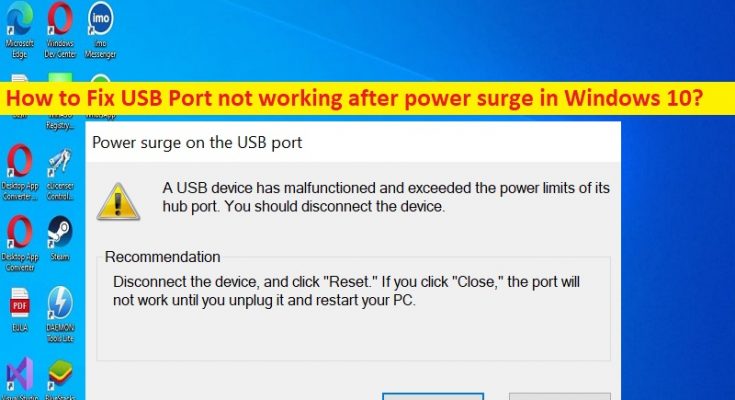Dicas para corrigir a porta USB que não funciona após o problema de pico de energia no Windows 10/11:
Nesta postagem, discutiremos como corrigir a porta USB que não funciona após o pico de energia no Windows 10/11, como corrigir o erro de falha de energia na porta USB no Windows 10/11. Você será guiado com etapas/métodos fáceis para resolver o problema. Vamos iniciar a discussão.
Problema ‘Porta USB não funciona após oscilação de energia’:
É comum o problema do Windows considerado o problema da porta do dispositivo USB. Ao tentar usar o dispositivo USB conectado a uma porta USB do computador, você pode receber a notificação de erro ‘Surge de energia na porta USB’ no seu computador Windows 10/11. Aqui, a palavra ‘Surge’ pode parecer preocupante, mas não significa necessariamente que seu PC / laptop com Windows esteja danificado de alguma forma. Vários Windows relataram que enfrentaram a porta USB não funcionando após o pico de energia no computador Windows 10/11 e procurando soluções na web.
Se você está procurando o mesmo, então você está no lugar certo para a solução para consertá-lo. O erro ‘Power Surge on USB Port’ geralmente aparece quando o limite máximo de energia da porta USB é excedido de alguma forma. Os possíveis motivos por trás do problema podem ser drivers USB desatualizados/corrompidos, configurações de energia mal configuradas do seu dispositivo USB/porta USB no Gerenciador de dispositivos, configurações incorretas do sistema, interferência de outros softwares e hardwares conflitantes e outros problemas.
Outra possível razão por trás do problema pode ser o próprio PC com Windows, onde, se o Windows detectar que muita energia é extraída da porta USB, ele a desativa em um esforço para proteger o PC contra danos. Você pode aplicar determinadas alterações em seu computador ou executar algumas ferramentas necessárias para corrigir o problema. É possível corrigir o problema com nossas instruções. Vamos à solução.
Como corrigir a porta USB que não funciona após o pico de energia no Windows 10/11?
Método 1: Corrigir ‘Porta USB não funciona após oscilação de energia’ com ‘Ferramenta de reparo do PC’
‘PC Reparar Ferramenta’ é uma maneira fácil e rápida de encontrar e corrigir erros de BSOD, erros de DLL, erros de EXE, problemas com programas/aplicativos, infecções por malware ou vírus no computador, arquivos do sistema ou problemas de registro e outros problemas com apenas alguns cliques.
Método 2: Desconecte seu hardware
Se o computador Windows detectar um pico de energia em uma porta USB que você está usando, o Windows desabilitará automaticamente a porta USB e é por isso que você está enfrentando a porta USB que não está funcionando após o pico de energia. Para corrigir o problema, você pode desconectar o dispositivo USB da porta USB do computador que está causando o problema, pois deixar o dispositivo conectado pode causar danos a longo prazo. Após alguns minutos ou depois de garantir que o dispositivo é seguro para uso e está funcionando corretamente, você pode reconectar o dispositivo USB à porta USB e verificar se funciona para você.
Método 3: Reinstale o dispositivo controlador USB no Gerenciador de dispositivos
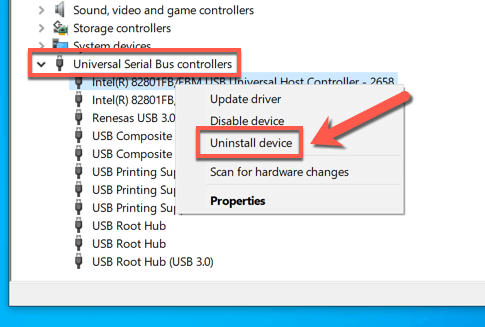
Outra maneira possível de corrigir o problema é desinstalar e reinstalar o driver de dispositivo do controlador USB no Gerenciador de dispositivos em seu computador.
Etapa 1: Abra o ‘Gerenciador de dispositivos’ no Windows PC através da caixa de pesquisa do Windows e expanda a categoria ‘Controladores de barramento serial universal’
Etapa 2: Para cada dispositivo UISB listado, clique com o botão direito do mouse e selecione ‘Desinstalar dispositivo’ para desinstalá-los
Etapa 3: Uma vez feito isso, você pode verificar o Windows Update ou a página oficial do fabricante da placa-mãe para obter os drivers atualizados mais recentes e instalá-los manualmente no computador. Ou você pode reiniciar o computador para que o computador Windows instale automaticamente todos os drivers necessários no computador e corrija o problema.
Baixe ou reinstale a atualização de drivers de dispositivo do controlador USB no Windows PC [automaticamente]
Você também pode tentar atualizar todos os drivers do Windows, incluindo os drivers do dispositivo controlador USB, usando a ferramenta de atualização automática de driver. Você pode obter esta ferramenta através do botão/link abaixo.
Método 4: Execute o solucionador de problemas de hardware e dispositivos
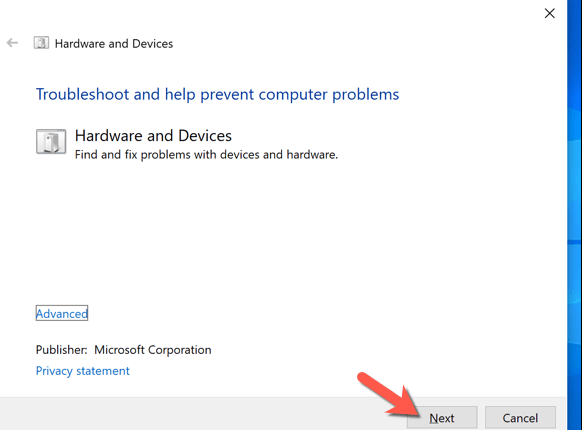
A solução de problemas de hardware e dispositivos internos do Windows pode resolver o problema.
Etapa 1: abra o aplicativo ‘Configurações’ no Windows PC através da caixa de pesquisa do Windows e vá para ‘Atualização e segurança> Solucionar problemas’
Etapa 2: encontre e selecione a solução de problemas de ‘Hardware e dispositivos’, clique no botão ‘Executar as soluções de problemas’ e siga as instruções na tela para concluir a solução de problemas. Quando terminar, verifique se o problema foi resolvido.
Método 5: Use um Hub USB alimentado

Se o problema persistir, talvez seja necessário investir em um hub USB com alimentação. Você pode experimentar o hub USB externo para conectar com segurança dispositivos de alta potência às portas USB do seu PC, mas somente se o hub for alimentado separadamente, protegendo suas portas USB contra danos. Você pode escolher o hub USB TP-Link com suporte para conectividade de dispositivos de alta potência e verificar se funciona para você.
Conclusão
Espero que este post tenha ajudado você em Como corrigir a porta USB que não funciona após o pico de energia, o erro de falha de energia na porta USB no Windows 10 com maneiras fáceis. Você pode ler e seguir nossas instruções para fazê-lo. Isso é tudo. Para quaisquer sugestões ou dúvidas, por favor escreva na caixa de comentários abaixo.